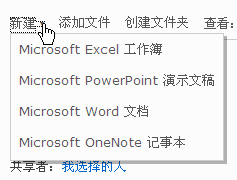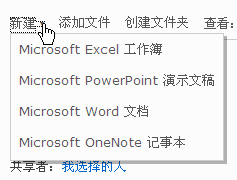将 Office 文档存储在 Windows Live SkyDrive 中后,您便可以维护文档的单个副本,并可以通过发送文档的链接与其他人共享文档。由于 Windows Live 包括 Microsoft Office Web Apps,因此您与之共享文档的人员可以在其 Web 浏览器和 Office 桌面应用程序中访问这些文档。Office Web Apps 允许使用浏览器查看和编辑 Office 文档,以及通过单击即可在 Office 程序(Word、Excel、PowerPoint 或 OneNote)中打开网站上的文档。
从电子邮件开始
希望将文档作为附件发送吗?登录到 Hotmail,编写您的邮件并和平常一样附上文档。在发送邮件前,Hotmail 会给您机会保存文档至您的 SkyDrive(单击“作为联机文档发送”)。当您的收件人单击邮件中的此链接时,文档会在其 web 浏览器中打开。默认情况下,允许收件人在浏览器中对文档进行更改,或在其 Office 桌面应用程序中打开文档。
既然您知道其工作原理了,下次您想共享文档时,可跳过附件直接转至“Office 文档”。
注释
- 同平常一样登录至您的 Windows Live 邮件帐户 (Hotmail)(例如,转至 http://home.live.com,使用您的 Windows Live ID 登录,然后单击“发送电子邮件”)。
如果您没有 Windows Live ID,请单击“注册”,然后填写表单。
- 编写您的邮件,然后在“收件人”框中,键入收件人邮箱。
- 依次单击“Office 文档”、您希望共享的文档,然后单击“打开”。
该文档就会上载至您的 SkyDrive。如果您选择多个文档,则系统会为之创建文件夹。
- 如果您改变想法,则可单击“删除”图标 X,以从您的 SkyDrive 中删除文档。
- 要想为文档设置有效期,或使电子邮件收件人对文档只有阅读的权限,则可单击“编辑详细信息”,然后更改设置。
- 单击“发送”。
创建文件夹以共享文档
如果您具有要与同一个人共享的文档集,可以创建一个文件夹来存储这些文档。具有访问该文件夹的权限的所有人都将有权访问该文件夹中的所有文档。您可以指定某些人只能查看文档,而其他人可以查看和编辑文档。
- 转到 http://office.live.com,并使用您的 Windows Live ID 登录。
没有 Windows ID 吗?请单击 Windows Live 页面上的“注册”。
- 依次单击“新建”、“文件夹”,然后输入该文件夹的名称。
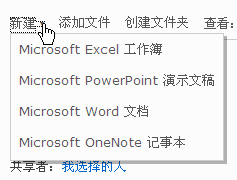
- 在“共享对象”旁边,单击“更改”。
- 将滑块移动到“只有我”。在“添加特定联系人”下,键入要与之共享该文件夹的人员的电子邮件地址,或者从 Windows Live 联系人名单中选择其名称。
注释 如果要与 Windows Live 朋友网络共享该文件,请将滑块移动到“朋友”或“某些朋友”。
- 设置权限级别。有两个权限级别:
可以查看文件 允许个人仅查看文档。
可以添加、编辑详细信息和删除文件 允许个人添加、查看和编辑文档或从文件夹中删除文档。
- 单击“下一步”。
- 上载要共享的 Word、Excel、PowerPoint 或 OneNote 文档。
注释 也可以直接在浏览器中创建文档。或者,在 Microsoft Office 2010 中创建新文档并将其保存到新文件夹中。有关详细信息,请参阅在 Web 浏览器中创建 Office 文档和将 Office 2010 文档保存到 Windows Live。
- 在显示文件夹内容的页面上,单击“共享”。单击“发送链接”,撰写邮件,然后单击“发送”。收件人将收到一封包含链接的电子邮件,该链接会直接使您进入共享的文件夹。
共享文档而不共享整个文件夹
如果希望仅共享文档而不共享整个文件夹,请在首次登录 office.live.com 的位置创建文档。
- 转到 http://office.live.com,并使用您的 Windows Live ID 登录。
- 单击“新建”,然后单击要创建的文档的类型:“Word 文档”、“Excel 工作簿”、“PowerPoint 演示文稿”或“OneNote 笔记本”。
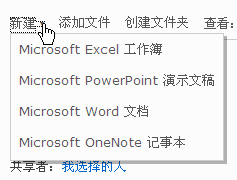
- 键入文档的名称,然后单击“保存”。此时该文档将在相应的 Web App 中打开供您进行编辑。
- 在 Web App 中的“文件”选项卡上,单击“共享”。
- 将滑块移动到“只有我”。键入要与之共享该文件夹的人员的电子邮件地址,或者从 Windows Live 联系人名单中选择其名称。
- 设置权限级别。有两个权限级别:
可以查看 允许个人仅查看文档。
可以编辑 允许个人查看和编辑文档。
- 单击“保存”。
- 在“发送通知”页面上,撰写邮件,然后单击“发送”。收件人将收到一封包含链接的电子邮件,该链接会直接使您进入共享的文件夹。
【免责声明:本站所发表的文章,大部分来源于各相关媒体或者网络,内容仅供参阅,与本站立场无关。如有不符合事实,或影响到您利益的文章,请及时告知,本站立即删除。谢谢监督。】